Du har muligheten til å ta musikkproduksjonene dine til neste nivå ved å bruke den eksterne Music Editor fra Magix. I denne guiden vil du lære hvordan du effektivt kan redigere samples, og jeg vil vise deg de mange funksjonene til editoren. Denne guiden er spesielt laget for brukere som ønsker å utnytte fordelene med den eksterne editoren for å forbedre lydkvaliteten og integrere kreative effekter.
Viktige funn
- Den eksterne Music Editor gir dypere redigeringsmuligheter for dine samples.
- Installeringen av editoren kan skje fra en eldre versjon av Magix Music Maker.
- Editoren har mange effektmuligheter for lydredigering og -optimalisering.
Installasjon av den eksterne musikkeditoren
For å bruke den eksterne Music Editor i Magix, må du først installere den. Dette er spesielt relevant, ettersom den nyeste versjonen av Magix Music Makers ikke lenger inneholder denne funksjonen som standard.
Gå til programinnstillingene og velg katalogene for å sette banen til din eksterne Audio-editor. Du trenger Music Editor, som er tilgjengelig som separat programvare. Sjekk de aktuelle systeminnstillingene for å sikre at installasjonen var vellykket.
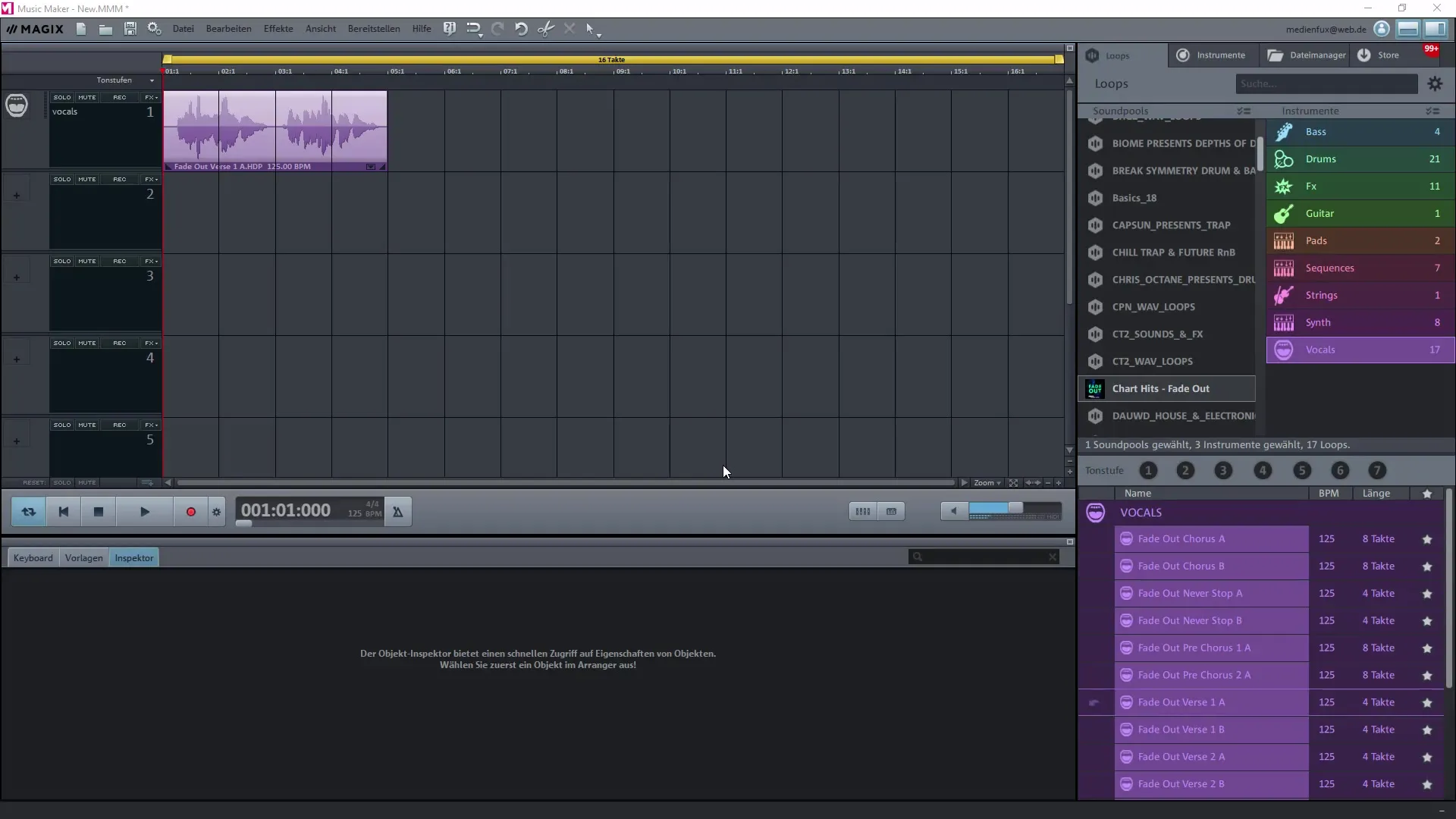
Redigere en sample
Når den eksterne editoren er installert, kan du effektivt redigere samples. Velg samplet du vil tilpasse, og høyreklikk på det. Under de andre alternativene finner du muligheten til å redigere samplet i den eksterne audioeditoren.
Nå åpnes musikkeditoren din. Her kan du bruke de forskjellige redigeringsverktøyene for å forbedre lydkvaliteten og legge til effekter.
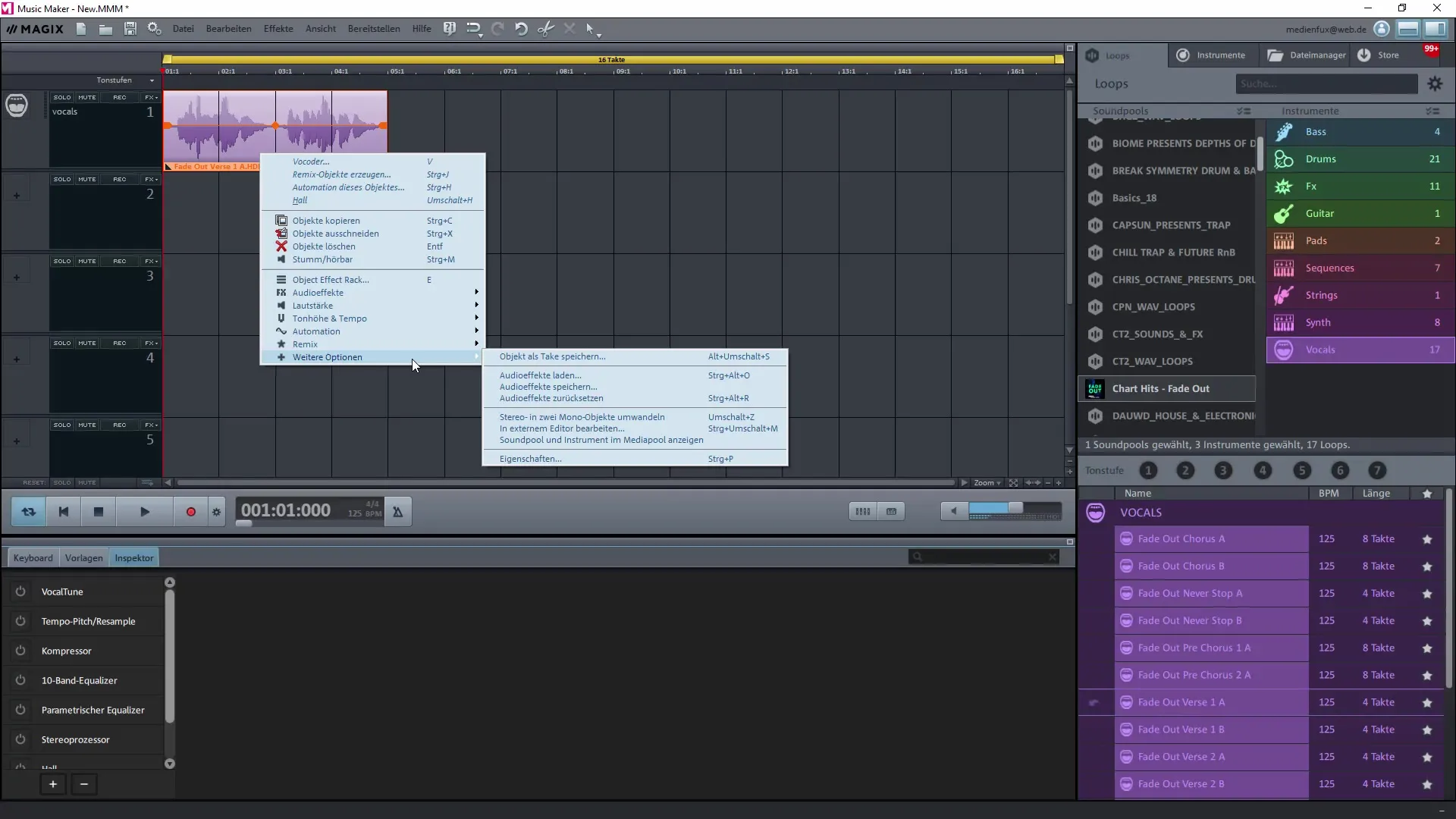
Effekter i den eksterne musikkeditoren
Den eksterne Music Editor tilbyr et mangfold av effekter du kan bruke til dine samples. Dette inkluderer dynamikk- og equalizer-alternativer, samt reverb og echo. Du kan også resample forskjellige samples eller justere hastigheten ved hjelp av time-stretching.
Eksperimenter med disse effektene for å skape unike lyder. Dette betyr at du kan tilpasse stemmer eller tekster helt etter dine ønsker, noe som er fordelaktig for taleopptak.
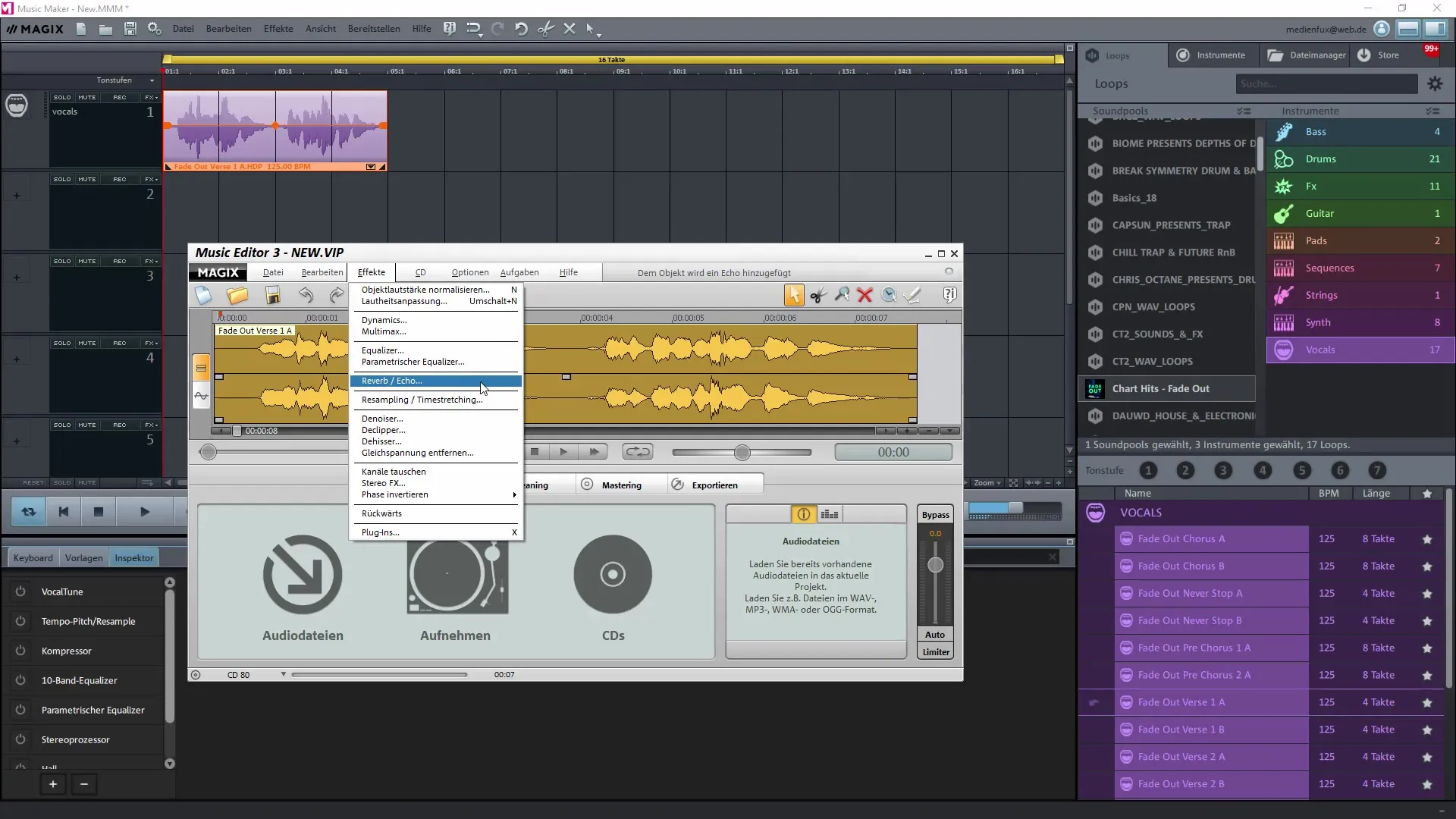
Utføre taleopptak
En av de mest nyttige funksjonene i editoren er muligheten til å lage taleopptak direkte i den. Gå til opptaksdialogen, som du finner i editoren. Denne gjør opptakene dine betydelig enklere.
Sørg for at mikrofonen din er riktig aktivert. Hvilket opptaksformat du velger, påvirker kvaliteten på taleopptaket betydelig. Standardvalg er WAV eller MP3, men pass på at du velger den høyeste kvaliteten for å oppnå best mulige resultater.
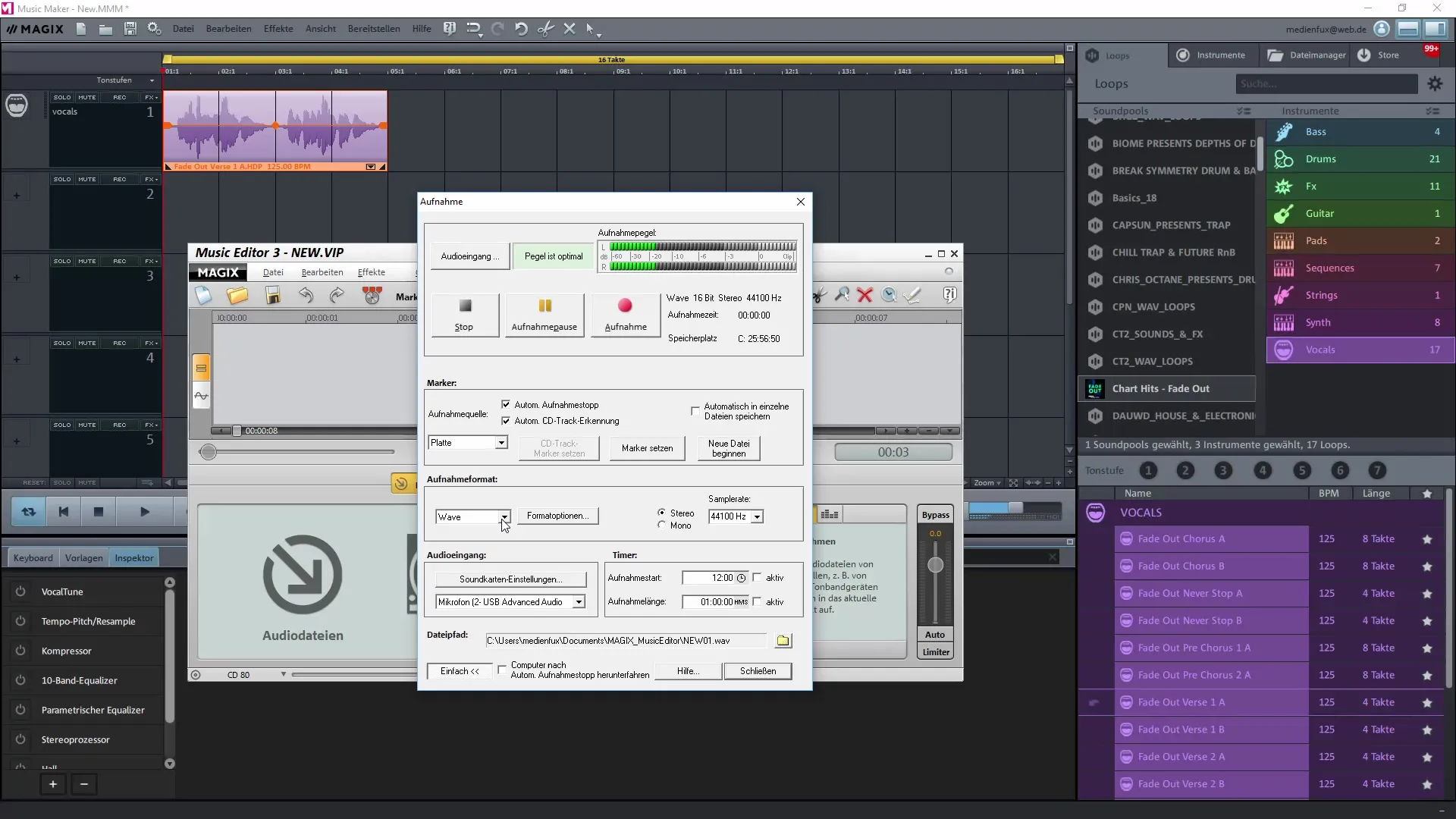
Nivåjustering og lydforbedring
Etter at du har gjort taleopptaket ditt, kan du normalisere det i editoren for å heve lydvolumet. Denne prosessen sørger for at volumet på opptaket høres jevnere ut og at det er mindre bakgrunnstøy.
Velg den relevante effektsalternativen og anvend forskjellige filtre for å optimalisere lyden. Også her er effekter, som å fjerne likestrømstøy, veldig nyttige for å forbedre lydkvaliteten ytterligere.
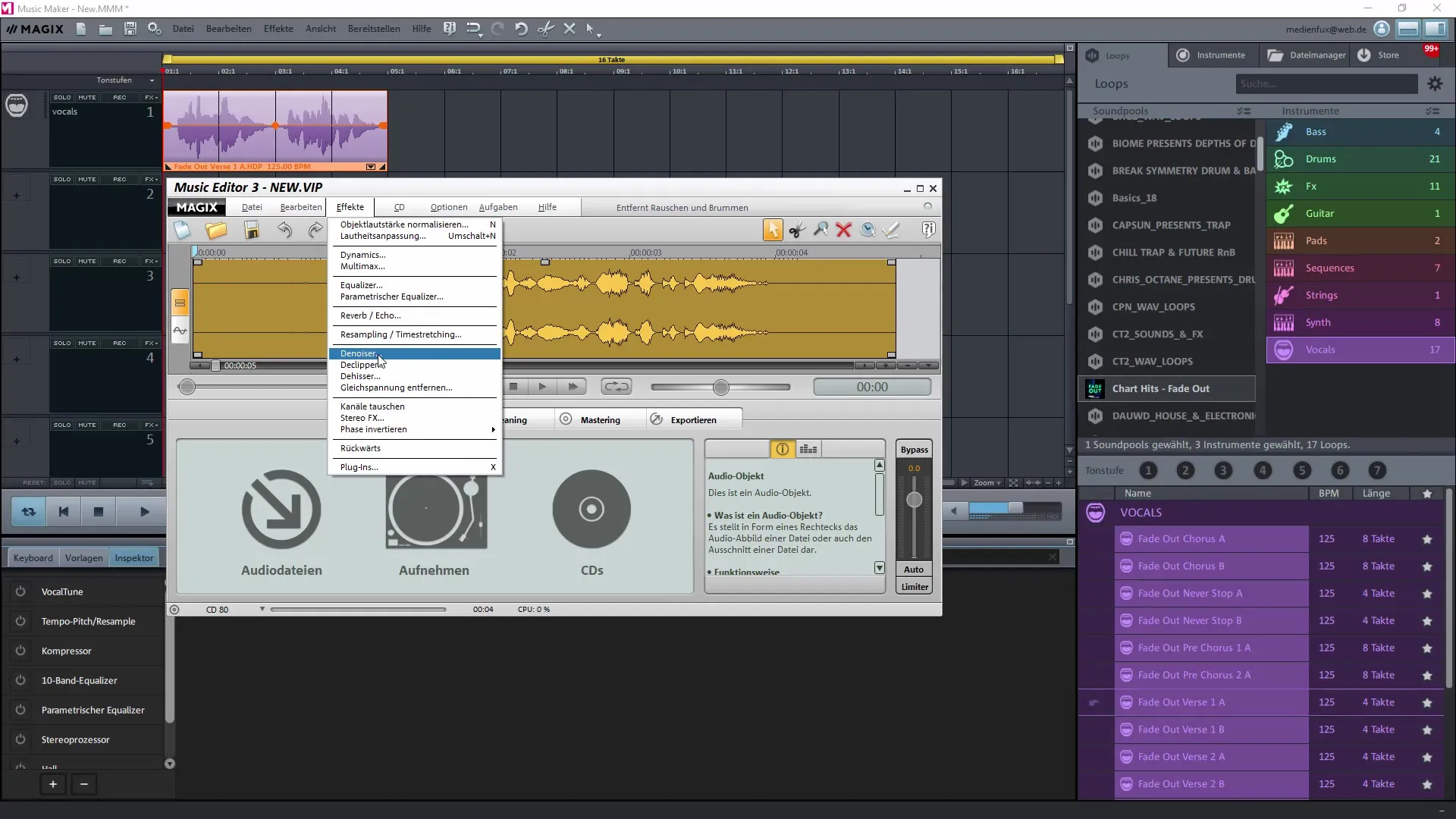
Finpuss og eksport
Når redigeringene dine er fullført, churn til eksportere de redigerte samples tilbake til Magix Music Maker. Her kan du sette sammen dine ferdige spor eller sette dem inn direkte i prosjektet ditt. Pass på at du legger til all nødvendig opphavsrettsinformasjon hvis du planlegger å bruke musikken kommersielt.
Eksportvinduet i editoren lar deg lagre samples i forskjellige formater, også i høyeste kvalitet.
Oppsummering – Musikkproduksjon: Ekstern editor i Magix Music Maker
Du har nå lært alt du trenger å vite om bruken av den eksterne editoren i Magix Music Maker. Ved å redigere samples og lage taleopptak kan du betydelig heve musikkprosjektene dine.
Ofte stilte spørsmål
Hvordan installerer jeg den eksterne Music Editor?Du kan installere den eksterne Music Editor ved behov fra en eldre versjon av Magix Music Maker.
Hvordan legger jeg til effekter?Velg samplet, høyreklikk og velg effektbiblioteket.
Kan jeg gjøre taleopptak i den eksterne editoren?Ja, du kan gjøre taleopptak direkte i den eksterne editoren.
I hvilke formater kan jeg eksportere mine samples?Du kan eksportere samples som WAV eller MP3, avhengig av behov.
Er mine samples opphavsrettslig beskyttet?Du kan legge til opphavsrettsinformasjon før du eksporterer og deler musikkstykkene dine.


